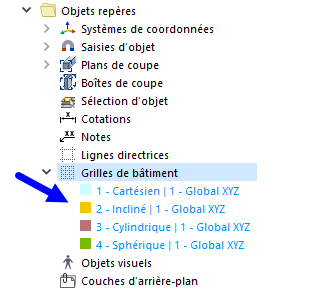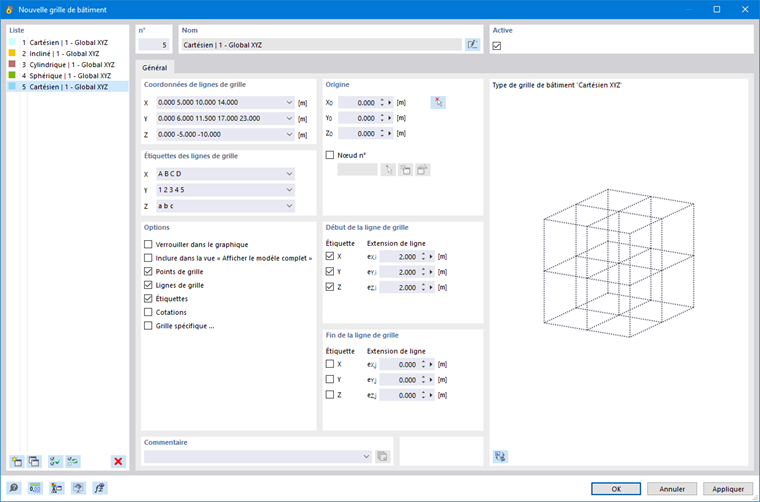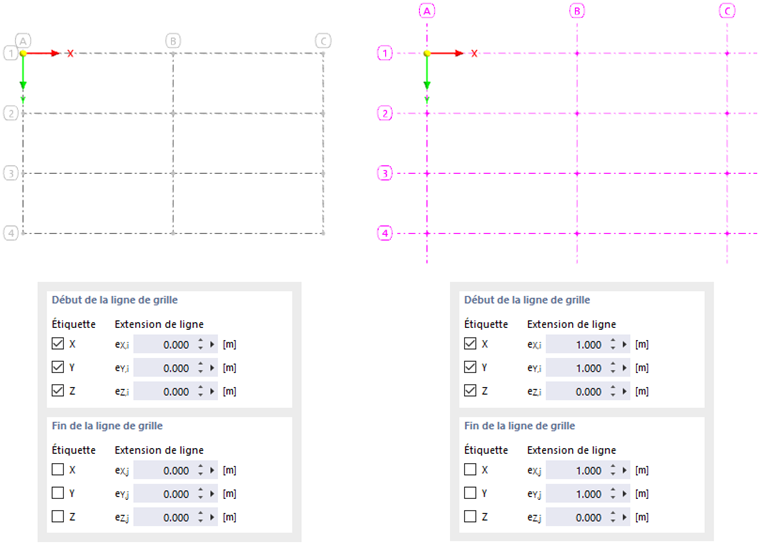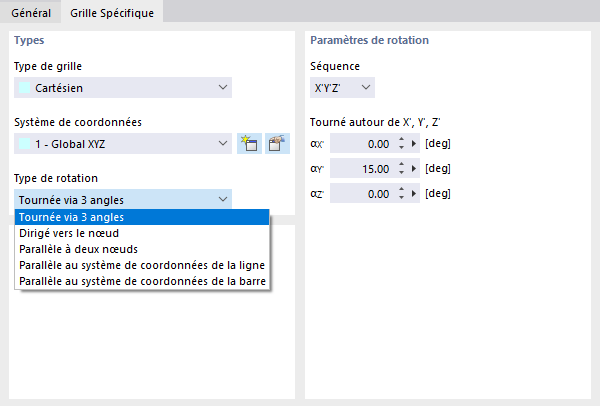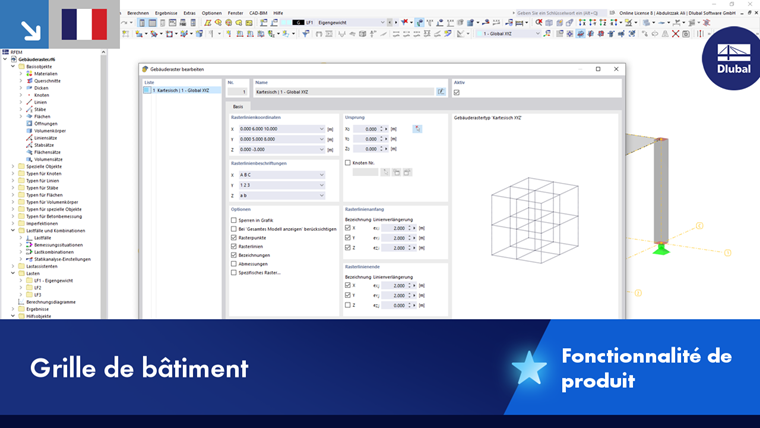Les grilles de construction définies par l’utilisateur facilitent la modélisation de surfaces, de solivages de planchers ou de structures en treillis. Les intersections d’une grille plane ou spatiale composée de lignes offrent des points de définition pour les lignes, les barres et les surfaces. Vous pouvez utiliser la grille de construction pour placer des objets lorsque la saisie d’objets est activé avec l’option « Grille de construction » (voir le chapitre Saisie d’objets). Le bouton
![]() dans la
barre d’outils CAO
permet de contrôler cela rapidement.
dans la
barre d’outils CAO
permet de contrôler cela rapidement.
Quatre types de grilles sont prédéfinis et vous pouvez les adapter et les utiliser pour l’entrée si nécessaire.
La boîte de dialogue « Nouvelle grille de construction » vous permet de créer une grille personnalisée.
La case Active permet de contrôler si la grille sélectionnée est affichée dans la fenêtre de travail.
Général
Dans l’onglet Général, définissez les paramètres de base pour la grille de bâtiment.
Coordonnées des lignes de grille
Dans cette section, entrez les coordonnées de position des lignes de grille. Utilisez les espaces comme séparateurs (voir Boite de dialogue « Nouvelle grille de construction »). Vérifiez que les coordonnées sont ordonnées de manière strictement ascendante ou descendante.
Pour une grille régulière, indiquez la coordonnée de la première ligne. Ensuite, ajoutez le nombre de lignes de grille supplémentaires et multipliez la valeur par l’espacement (par exemple : 4*5.000 signifie « quatre autres lignes espacées de 5.000 m chacune »).
Lorsque vous créez une grille spécifique par une rotation (cylindrique ou sphérique), vous pouvez définir les angles de rotation et les distances dans les zones de texte ajustées.
Étiquettes des lignes de grille
Dans cette section, indiquez quelles étiquettes doivent être attribuées aux lignes de grille. Les entrées prédéfinies sont automatiquement complétées lorsque vous ajoutez des coordonnées dans la section ci-dessus. Là aussi, l’infobulle fournit des conseils utiles.
Origine
Placez le point zéro de la grille sur un « nœud » existant ou nouveau. Vous pouvez placer l’origine sur un point de votre choix en entrant ses coordonnées ou en définissant le point graphiquement à l’aide du bouton
![]() .
.
Options
Dans cette section, vous pouvez influencer la représentation de la grille de construction :
- Verrouiller dans le graphique : la grille ne peut pas être déplacée graphiquement.
- Inclure dans la vue « Afficher le modèle complet » : la grille est affichée dans la vue globale.
- Points de grille : les intersections des lignes de grille sont affichées.
- Lignes de grille : les lignes de grille sont affichées.
- Étiquettes : les étiquettes des lignes de grille sont affichées lorsque les options pour les « Étiquettes » sont activées pour le début de la ligne de grille et la fin de la ligne de grille.
- Cotations : les cotations des points de grille sont affichées.
- Grille spécifique : la grille de lignes peut être inclinée, tournée ou alignée avec un objet de référence (voir l’onglet Grille spécifique).
Début / Fin de la ligne de grille
Une « extension de ligne » permet de prolonger les lignes de grille au-delà des points d’intersection de limite des lignes. Indiquez respectivement les mesures pour les axes concernés.
Les cases pour « l’étiquette » permettent de réguler si les étiquettes sont affichées sur les lignes de grille et pour quels axes et lignes d’extrémité.
Grille spécifique
L’onglet Grille spécifique apparait si la case « Grille spécifique » est cochée dans l’onglet « Général ». Vous pouvez ici changer le type de grille, la pivoter ou l’aligner sur un autre objet.
Types
Le « Type de grille » décrit la forme géométrique fondamentale de la grille de bâtiment. La liste propose les options suivantes :
- Cartésien : La grille est créée dans le système de coordonnées cartésiennes.
- Incliné : La grille systématiquement orthogonale est tournée d'un angle d’inclinaison.
- Cylindrique : La grille est créée par une rotation de points autour de l'axe Z.
- Sphérique : La grille est créée par une rotation de points autour de deux axes.
Définissez le « Système de coordonnées » auquel la grille de bâtiment se réfère. Vous pouvez sélectionner un système de coordonnées personnalisé dans la liste ou en créer un nouveau avec le bouton
![]() .
.
Le « Type de rotation » détermine comment la rotation de la grille de bâtiment doit être effectuée. La liste vous offre les options suivantes :
- Tournée via 3 angles : rotation de la grille autour des axes globaux avec les angles αX', αY' et αZ'
- Dirigé vers le nœud : orientation des axes de grille X' et Y' vers un nœud
- Parallèle à deux nœuds : orientation de la grille avec la ligne de connexion de deux nœuds
- Parallèle au système de coordonnées de la ligne / de la barre : orientation de la grille avec les axes locaux d’une ligne ou d’une barre
Paramètres de rotation
Cette section est ajustée en fonction du « Type de rotation ». Vous pouvez y définir les objets ou les angles de rotation.
Angle d’inclinaison
Cette section est affichée pour le type de grille « Incliné ». Vous pouvez y définir les angles α de rotation autour des axes X, Y et Z.